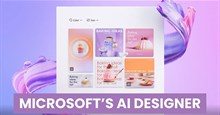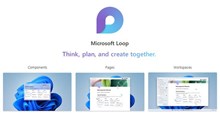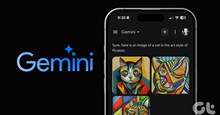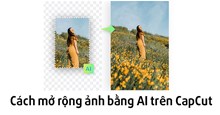Cách dùng Microsoft Copliot trong Microsoft Teams
Microsoft giới thiệu các giải pháp AI tiên tiến nhằm nâng cao hiệu quả làm việc, Microsoft Copilot, một công cụ đột phá nhưng thật không may, nhiều người vẫn chưa biết đến tiềm năng đầy đủ của nó và khả năng tích hợp liền mạch mà nó mang lại với Microsoft Teams.
Trong bài viết này, hãy cùng tìm hiểu về cách kích hoạt và sử dụng Microsoft Copilot với Microsoft Teams, từ đó tận dụng hết tiềm năng của nó để cải thiện năng suất cộng tác trong các cuộc họp và công việc nhóm hàng ngày.
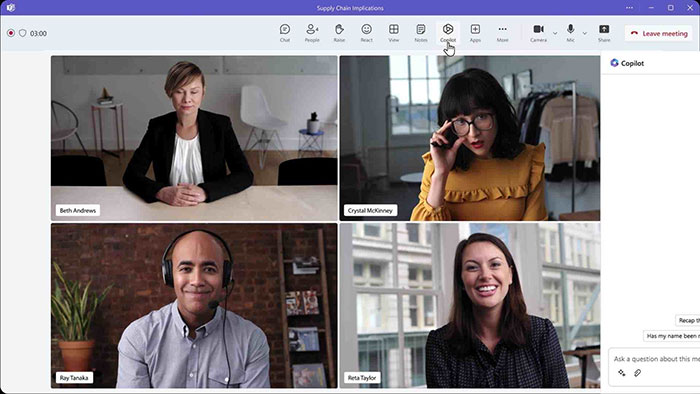
Cách kích hoạt Microsoft Copilot trong Teams
Để kích hoạt Microsoft Copilot trong Teams, người dùng cần làm theo từng bước dưới đây:
- Nhận giấy phép cho Microsoft 365 E3 hoặc Microsoft 365 E5 và giấy phép cho Microsoft Copilot cho Microsoft 365. Ngoài ra, người dùng Microsoft 365 Enterprise mua hơn 300 giấy phép bắt đầu từ 01/11/2023 thường sẽ nhận được Copilot.
- Quản trị viên có thể chọn bật hoặc tắt công cụ Copilot nào trong trung tâm quản trị Microsoft 365. Người dùng có thể “bật” hoặc “vô hiệu hóa” quyền truy cập cho những người dùng cụ thể thông qua phần Apps trong tài khoản của mình.
Cách sử dụng Microsoft Copilot trong Teams
Copilot trong Teams Chat
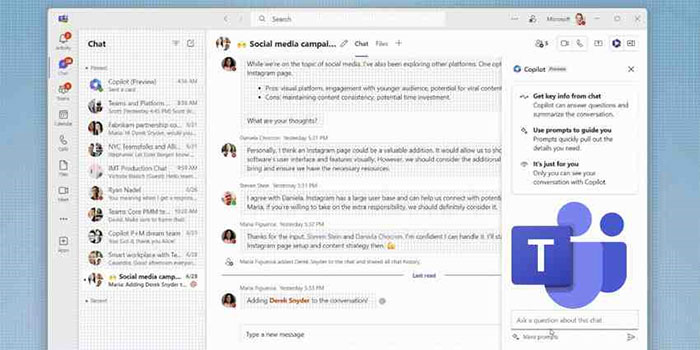
Khởi chạy Teams, đi tới Chat ở phía bên trái của nhóm và chọn một cuộc trò chuyện cụ thể từ danh sách.
Chọn Open Copilot ở góc trên bên phải của cuộc trò chuyện. Người dùng có thể tìm thấy biểu tượng Copilot trong cuộc trò chuyện trực tiếp, trò chuyện nhóm và trò chuyện trong cuộc họp.
Sau đó, nhập yêu cầu của mình vào bảng Copilot. Mọi người có thể yêu cầu công cụ này đánh dấu những gì cần trong cuộc trò chuyện, tóm tắt cuộc trò chuyện và ghi lại nội dung cuộc trò chuyện.
Dùng MS Copilot trong Teams Channel
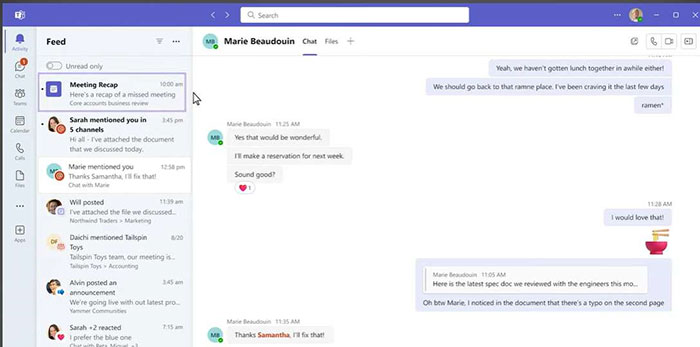
Mở Teams và chọn một kênh cụ thể trong một nhóm.
Trong cuộc thảo luận kênh, hãy chọn liên kết bên dưới bài đăng trên kênh để mở rộng các câu trả lời và xem toàn bộ cuộc hội thoại.
Từ chế độ xem bài đăng kênh phong phú này, hãy chọn Open Copilot ở góc trên bên phải của chế độ xem kênh.
Sau khi bảng Copilot mở ra, mọi người có thể nhập yêu cầu của mình. Ví dụ: những điểm nổi bật trong cuộc trò chuyện, các quyết định đã được đưa ra,...
Cách dùng Copilot trong Teams Phone
Mọi người cũng có thể mở và sử dụng Copilot trong Teams Phone. Nó sẽ tích cực lắng nghe các cuộc trò chuyện, nắm bắt các chi tiết cần thiết và trình bày chúng một cách nhanh chóng. Do đó, người dùng sẽ nhận được bản tóm tắt và thông tin chi tiết theo thời gian thực.
Ngoài ra, người dùng có thể làm nổi bật các thành phần chính như tên, ngày tháng, số và nhiệm vụ chỉ bằng cách sử dụng các lệnh ngôn ngữ tự nhiên.
Dùng Copilot trong Team Meetings
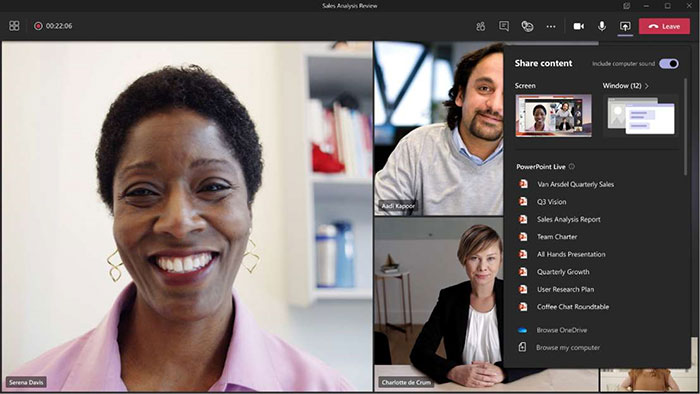
Nếu sử dụng Copilot trong cuộc họp Teams, nó có thể giúp tóm tắt chi tiết nội dung chính của cuộc họp, tạo ghi chú cuộc họp,... thậm chí là tóm tắt lại cuộc họp sau khi cuộc họp kết thúc.
Ứng dụng AI
-

Hướng dẫn dùng Microsoft Copilot cơ bản
-

TOP tính năng cực hữu ích người dùng Microsoft 365 nên biết
-

Tổng hợp phím tắt Microsoft Word thường dùng nhất
-

Hướng dẫn dùng Microsoft Designer - công cụ thiết kế vượt trội hơn cả Canva
-

Hướng dẫn dùng Microsoft Loop dành cho người mới bắt đầu
-

Cách tạo memoji từ ảnh bằng RoboNeo AI
-

TOP app tạo ảnh Anime AI trên mobile
-

TOP công cụ AI tốt nhất cho người dùng Microsoft Office
-

Gợi ý prompt ChaGPT giúp việc brainstorm trở nên hiệu quả hơn
-

Cách tạo hình ảnh AI bằng Google Gemini
-

Cách mở rộng ảnh bằng AI trên CapCut
-

Cách chia sẻ màn hình với Screen Share trong Google AI Studio